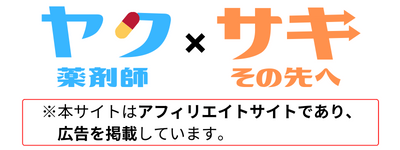職場のパソコンを使っている場合は、閲覧履歴や登録履歴、検索履歴などが残ることを避けたいケースがあります。
その場合は、インターネットブラウザのシークレット(プライベート)モードを利用して登録するのがおすすめです。
シークレット(プライベート)モードを利用しておけば、ブラウザを閉じると、閲覧履歴、検索履歴、ログインIDなどの情報が保存されなくなるため、職場のパソコンや共用のパソコンを使っていても安心して登録できます。
シークレット(プライベート)モードの利用方法はブラウザ(Internet Explorer、Microsoft Edge、google chromeなど)毎に少し違いますので、それぞれ見ていきます。
①インターネットエクスプローラー(Internet Explorer)の場合
・現在閲覧しているウィンドウの右上の設定ボタン(歯車のマーク)をクリック
・「セーフティ」をクリック
・「InPrivate ブラウズ」をクリック
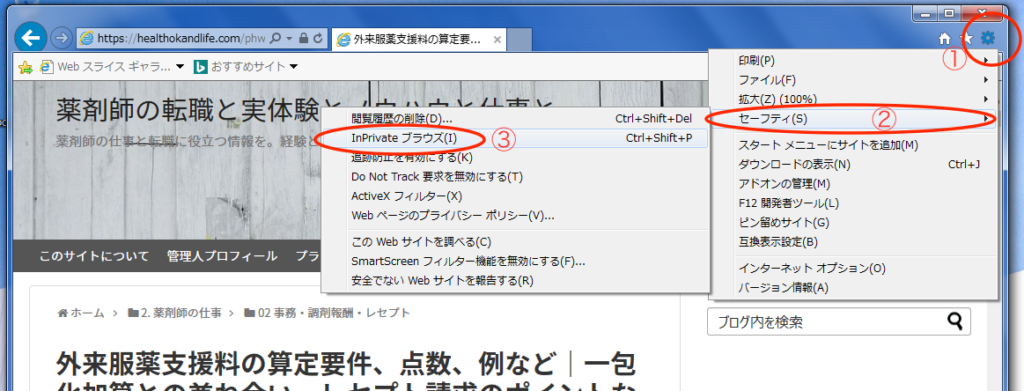
・新たにシークレット(プライベート)ウィンドウが作られる(Internet Explorerでは「InPrivate ブラウズ」)。
・シークレット(プライベート)ウィンドウのURL欄に、今まで閲覧していたサイトのURL(https://healthokandlife.com/〜)をコピーして貼り付ける。
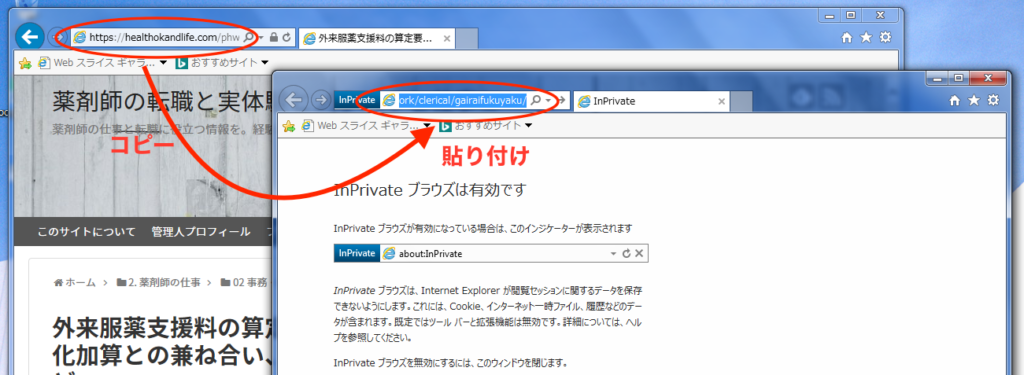
・以降はシークレット(プライベート)ウィンドウで登録を進める。
m3.com登録用公式サイト→m3.com薬剤師会員登録
②マイクロソフトエッジ(Microsoft Edge)の場合
右上の設定ボタン「…」の部分をクリックして、「新しいInPrivate ウィンドウ」をクリックします。
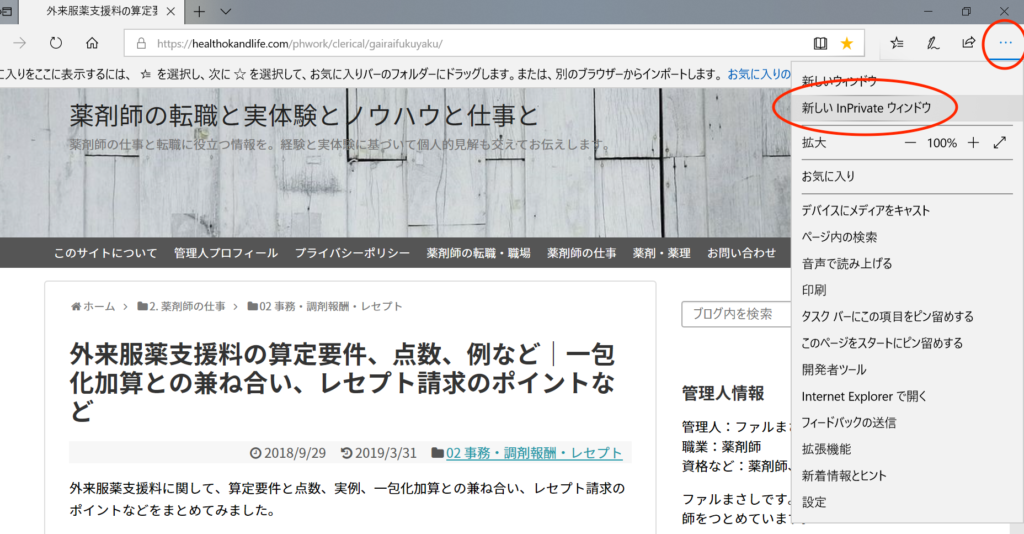
これ以降の操作は①のInternet Explorerと同様です。
③グーグルクローム(google chrome)の場合
右上の設定ボタンをクリックして、「シークレットウィンドウを開く」をクリックします。
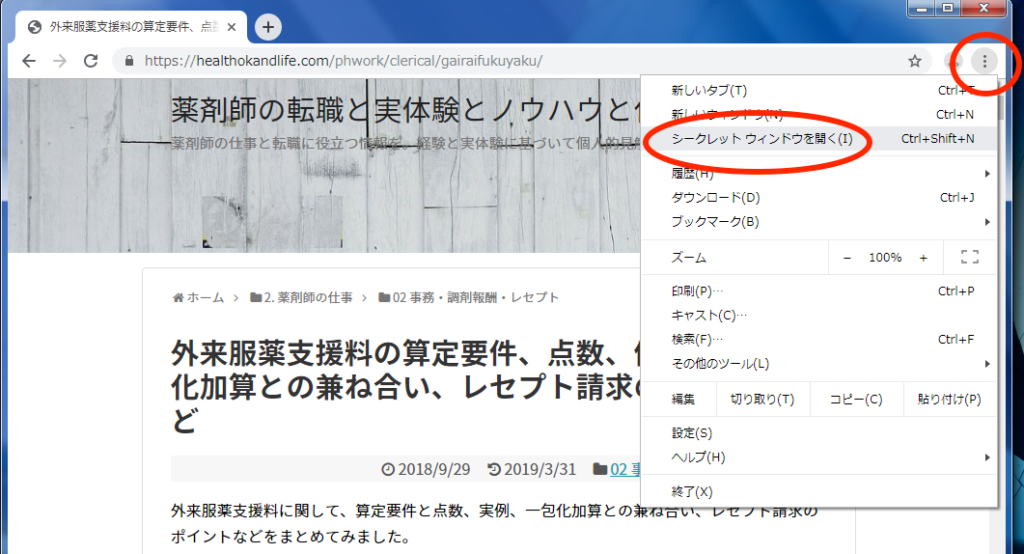
これ以降の操作は①のInternet Explorerと同様です。